MT4にインジケーターを入れる方法(初心者向け)
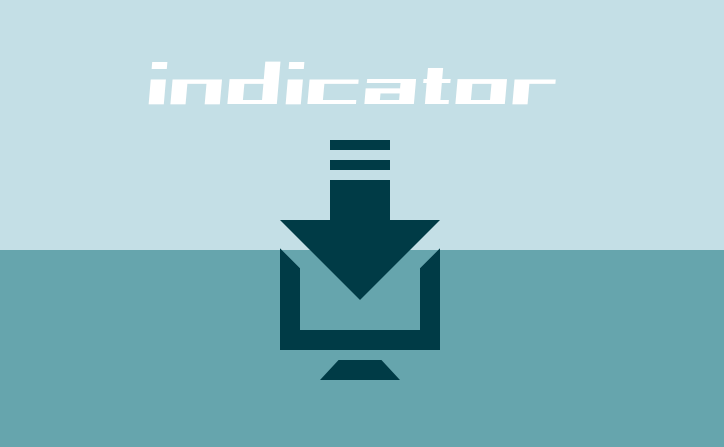
この記事では「MT4にインジケータを入れる方法」を説明します。
あわせて「MT4からインジケータを削除する方法」も最後に書いておきます。
MT4の初心者向けの内容です。
サンプルインジ
説明用にサンプルのインジケーターを用意しました。
↑このように文字が表示されるだけのインジケーターです。このインジなら最後に迷わず削除できます。練習用にどうぞ。下のリンクからダウンロードできます。
- Mi_TestTextチャートにテスト文字を表示するインジケーター
MT4にインジケーターを入れる方法
ネットなどから入手したインジケーターをMT4に入れる方法を説明します。
インジケーターのファイル形式を確認
ネットなどから入手したインジケーターのファイル形式はおおよそ下の表の3種類のどれかです。まずは入手したインジケーターのファイル形式を確認してください。
| 拡張子 | 補足 |
|---|---|
.zip.lzh.lha.7zなど |
圧縮ファイルです。まずは解凍する必要があります(※1へ) |
.ex4.mq4 |
MT4のインジケーターファイルです。すぐにMT4で使うことができます。(※2へ) |
.exe |
実行形式ファイルです。クリックすると何らかのプログラムが実行されます(※3へ) |
ファイル形式に応じて以下の対応をしてください。
- ※1 圧縮ファイル
- まず解凍してください。解凍するとMT4で使用できるインジケーターファイル(
.ex4ファイルか.mq4ファイル)が現れるはずです。(解凍方法は、zipまたはlzh形式ならファイルを右クリック→「全て展開」で解凍できます。その他の圧縮形式の場合は解凍ソフトを探して解凍してください) - ※2 .ex4または.mq4
- そのままMT4で使える形式です。次の手順へ進んでください。ちなみに
.ex4はプログラムソースが編集できない形式のファイルで、.mq4はソースを編集できる形式のファイルです。 - ※3 実行形式ファイル
- どんなプログラムが実行されるか分からないため、使用方法をインジケーターの提供元に確認して下さい。一般的なものであれば、インジケーターの構成ファイルを適切なフォルダにセットするといった処理などが実行されます。しかし悪意のあるウィルスが仕込まれている可能性もあるので、提供元が信頼できない場合はクリックしない方が良いです。
インジケーターファイルをMT4へ移動
次に、インジケーターファイル(〇〇.ex4または〇〇.mq4)をMT4のフォルダに移動します。
MT4メニューバーの「ファイル」→「データフォルダを開く」でMT4のデータフォルダを開きます。
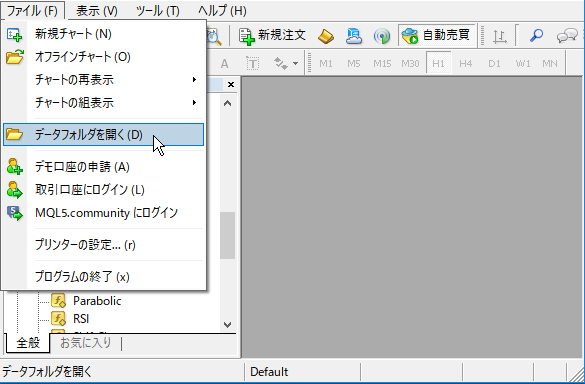
フォルダが開いたら「MQL4」フォルダ→「Indicators」フォルダと進み、Indicatorsフォルダの中にインジケータファイル(〇〇.ex4または〇〇.mq4)を保存します。
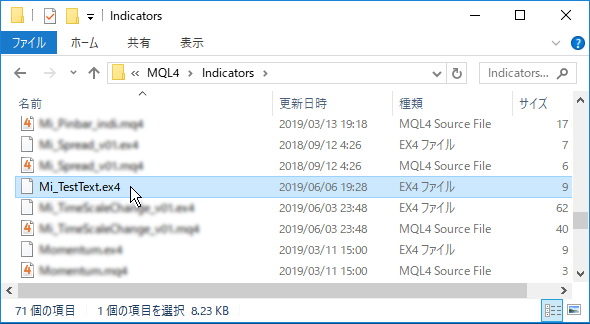
↑インジケーターファイルを保存した状態です。
MT4にインジケーターを認識させる
続いて、追加したインジケーターをMT4に認識させます。
MT4のナビゲーター内の「インディケータ」を右クリックし、表示されたメニューから「更新」をクリック。
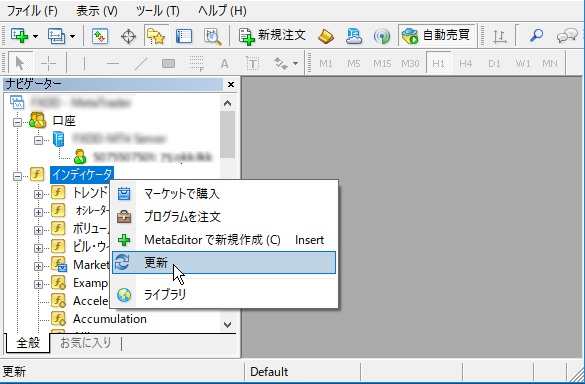
すると下図の様にインジケーターのリストに、新たに追加したインジケーターが表示されます。
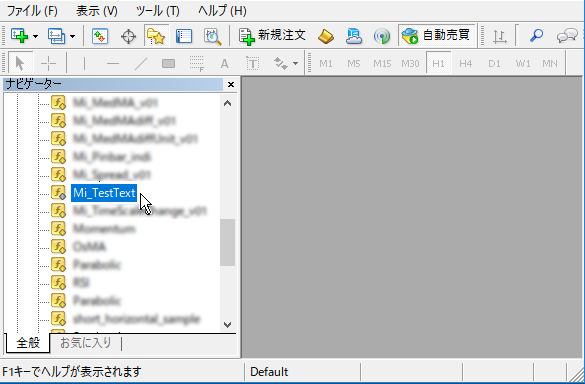
これでMT4にインジケータが入りました。あとは普段通りに、インジケーターをチャートへドラッグ&ドロップすれば使うことができます。
MT4からインジケーターを削除する方法
MT4からインジケーターを削除する方法は以下の通りです。
- 削除するインジケーターをチャートで使用している場合は、まずチャートから取り外します(誤動作防止のため)
- MT4のナビゲーター内から削除するインジケーターを右クリックし、表示されるメニューから「削除」をクリックします
これでMT4からインジケーターが削除されます。
注意
MT4から削除したインジケーターは復活できません。ごみ箱にも残りません。間違えないように慎重に行って下さい。
まとめ
MT4にインジケーターを入れる方法と削除する方法を説明しました。
世の中には無料のインジが腐るほどあります。いろいろ使って自分のトレードに合ったインジを探してください。このブログでも自作インジをいくつか載せているので、よかったら試してみて下さい。

こんにちは。スクショインジケーター使わせていただきます。
mt4に認識出来たのですがチャートにドラッグするとcustominndicatorのパラメーター入力画面(バージョン情報画面)になり使用出来ません
何か間違っているようなのですが分かりません
インジケーターmiscreenShotno
fマーク下の色がグレーになっています何か関係ありますか?
すみませんご返信願います
とれんど1さんへ
チャートにドラッグした時のバージョン情報画面はこの画面でしょうか?もしそうであればそのまま「OK」をクリックすれば使えると思います。リンク画像とは表示が何か異なるようでしたらどの部分がどう違うか教えてください。
ありがとうございました。こういうのを探していました…PC音痴で整理下手な私には
本当に助かっています。
ワンクリックで記録できるところが大変便利ですね。
通りがかり人さんへ
コメントありがとうございます。別の記事についてのことかな?とにかくお役に立ったならなによりです。
明けましておめでとうございます、早速ですが元旦にキリ番に線を引く(有料)を購入しましたが何日後位に商品は届きますでしょうか?それと無料のお試し版(USD/JPY)を削除する方法をみてましたら削除したら復活不能でゴミ箱にも残らないとの事ですが、無料版を残したまま有料版をインストールすると誤作動とかおこりますか?宜しくお願い致します。
まさやんさんへ
あけましておめでとうございます。キリ番のインジご購入ありがとうございます。有料商品の入手方法はゴゴジャンのユーザーページからご自身でダウンロードしていただく方法となります。元旦にご購入いただいたのであればもうダウンロードできる状態になっていると思います。詳しくはご購入後にゴゴジャンからメールが届いていると思いますのでそちらをご確認ください。
あと、無料版を残したまま有料版をインストールしても問題ありませんので大丈夫です。ただし1つのチャートに無料版と有料版を両方セットすると誤動作しますので、実際に使用する時にはチャートにダブって適用しないようお使いください。
https://t・・・・・(セキュリティのためリンク削除)
このカスタムインジケーターをダウンロードして従来の手順でmt4のインジケーターには
入ったようなのですがmt4のインジにどうしても表示されません。どうかお助けください。
高齢者さんへ
せっかくお問合せいただいたのですが、海外サイトはセキュリティ面の懸念があることと他者様が製作したインジケーターは仕様が不明であることからお力にはなれません。申し訳ございません。
設置は終わりましたが
使用方法がわかりません
ユーチューブでは分かりずらく
文章があれば幸いです
eikitiさんへ
ゴゴジャンのメッセージをいただいていたようですので、そちらに返信をいたしました。どうぞご確認ください。
ほとんどの解説では、MT4を一旦終了し再起動となっています。今まで、私もその通りにしていました。たいへん有益で便利な情報を有難う御座います。
イワシの夢さんへ
コメントありがとうございます。コメントに気づくのが遅れて返信が遅くなってしまいました。
インジを認識させる方法としては、MT4を再起動する方法は分かりやすくていいですが、MT4の状態を維持したい場合は本ページで書いてある右クリックから更新する方法がいいです。私はMT4の再起動を待つのが嫌なので右クリック派です^^